ஹெட்செட் மைக் வேலை செய்யாததை எவ்வாறு சரிசெய்வது?
ஹெட்செட் மைக் வேலை செய்யாததை சரிசெய்ய, முறைகள் கீழே கொடுக்கப்பட்டுள்ளன:
- மைக்ரோஃபோனை இயல்புநிலையாக அமைக்கவும்
- இயக்கிகளைப் புதுப்பிக்கவும்
- மைக்ரோஃபோனை அணுக பயன்பாடுகளை அனுமதிக்கவும்
- மைக் இயக்கப்பட்டிருப்பதை உறுதிசெய்யவும்
- வெவ்வேறு ஜாக் பயன்படுத்தவும்
கூறப்பட்ட சிக்கலைத் தீர்க்க ஒவ்வொரு முறைகளையும் ஒவ்வொன்றாக ஆராய்வோம்.
சரி 1: மைக்ரோஃபோனை இயல்புநிலையாக அமைக்கவும்
மைக்ரோஃபோனை இயல்புநிலையாக அமைப்பதன் மூலம் கூறப்பட்ட சிக்கலைச் சரிசெய்யலாம். மைக்ரோஃபோனை இயல்புநிலையாக அமைக்க, வழிகாட்டி கீழே கொடுக்கப்பட்டுள்ளது:
படி 1: மாற்ற சிஸ்டம் ஒலிகளைத் திறக்கவும்
முதலில் திறக்கவும்' கணினி ஒலிகளை மாற்றவும் தொடக்கப் பலகத்தில் இருந்து:
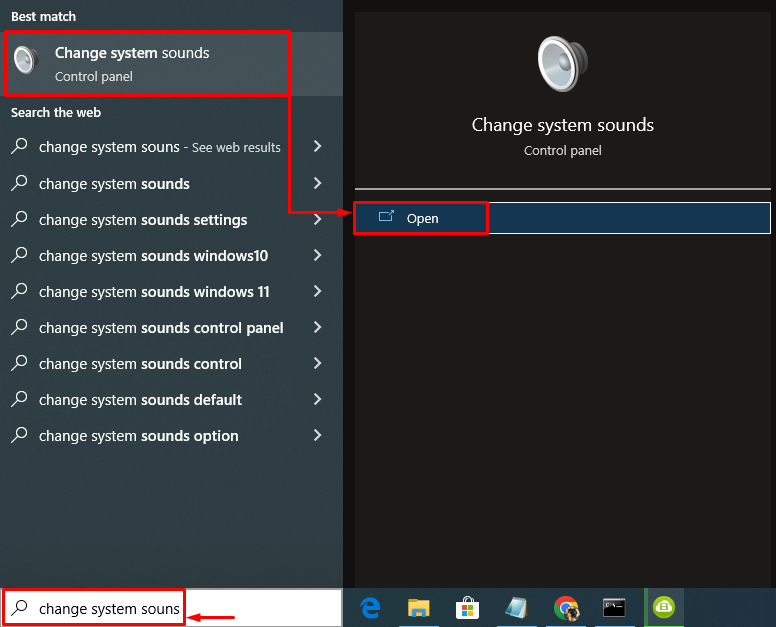
படி 2: மைக்கை இயல்புநிலை சாதனமாக அமைக்கவும்
'க்கு மாறவும் பதிவு ” தாவல். மைக்ரோஃபோனில் வலது கிளிக் செய்து '' என்பதைத் தேர்ந்தெடுக்கவும் இயல்புநிலை சாதனமாக அமைக்கவும் ”:
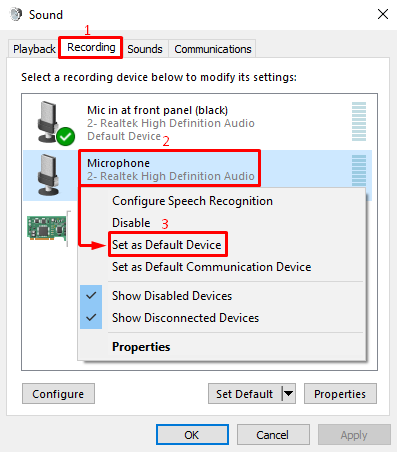
அடிக்கவும்' சரி ” மாற்றங்களைச் சேமிக்க பொத்தான்:
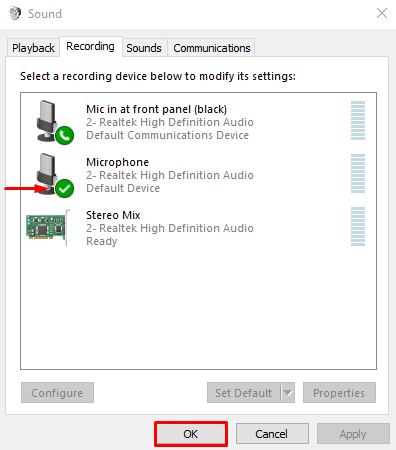
மைக்ரோஃபோன் இயல்புநிலையாக அமைக்கப்பட்டிருப்பதை பச்சை நிற டிக் குறிக்கிறது.
சரி 2: ஆடியோ இயக்கிகளைப் புதுப்பிக்கவும்
ஆடியோ இயக்கிகளைப் புதுப்பிப்பது ' ஹெட்செட் மைக் வேலை செய்யவில்லை ' பிரச்சினை. அந்த காரணத்திற்காக, கீழே குறிப்பிடப்பட்டுள்ள படிகளைப் பின்பற்றவும்:
படி 1: சாதன நிர்வாகியைத் திறக்கவும்
முதலில், துவக்கவும் ' சாதன மேலாளர் 'விண்டோஸ் ஸ்டார்ட் பேனலில் இருந்து:
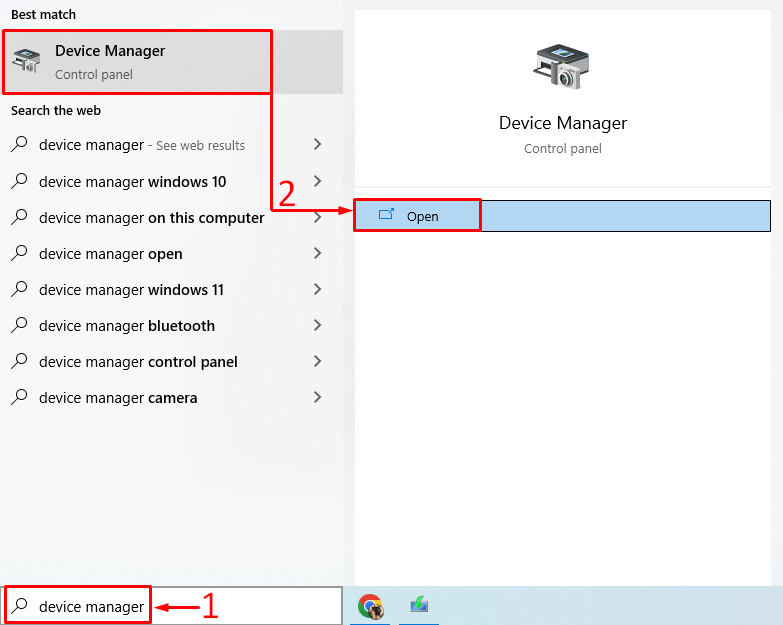
படி 2: ஆடியோ இயக்கிகளைப் புதுப்பிக்கவும்
விரிவாக்கு' ஆடியோ உள்ளீடுகள் மற்றும் வெளியீடுகள் ”பிரிவு. ஆடியோ இயக்கியைக் கிளிக் செய்து, '' என்பதைத் தேர்ந்தெடுக்கவும் இயக்கியைப் புதுப்பிக்கவும் ”:

கிளிக் செய்யவும் ' புதுப்பிக்கப்பட்ட இயக்கி மென்பொருளைத் தானாகவே கண்டறியவும் ”:
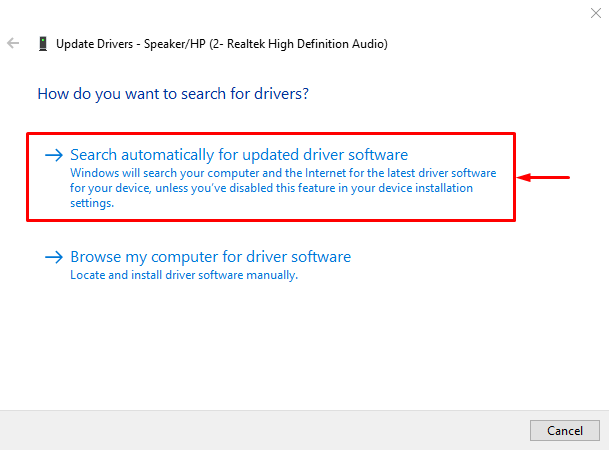
நீங்கள் பார்க்கிறபடி, சாதன நிர்வாகி ஆடியோ இயக்கி புதுப்பிப்புகளைத் தேடத் தொடங்கினார்:
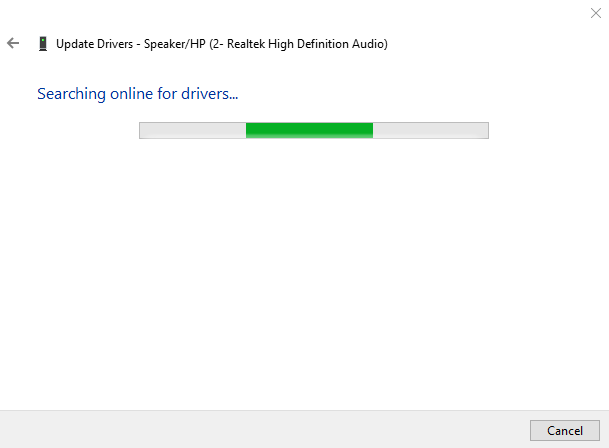
ஆடியோ இயக்கிகளைப் புதுப்பித்த பிறகு, கணினியை மறுதொடக்கம் செய்து, சிக்கல் தீர்க்கப்பட்டதா இல்லையா என்பதைச் சரிபார்க்கவும்.
சரி 3: மைக்ரோஃபோனை அணுக ஆப்ஸை அனுமதிக்கவும்
மைக்ரோஃபோனை அணுக பயன்பாடுகளை அனுமதிப்பது, கூறப்பட்ட பிழையைத் தீர்க்கலாம். சில பயன்பாடுகளுக்கு மைக்ரோஃபோனைப் பயன்படுத்துவதற்கான அணுகல் இல்லை, மேலும் அவை கூறப்பட்ட பிழையைக் காட்டுகின்றன.
படி 1: அமைப்புகளைத் திறக்கவும்
முதலில், '' என்பதைத் திறக்கவும். அமைப்புகள் 'விண்டோஸ் ஸ்டார்ட் மெனுவிலிருந்து பயன்பாடு:
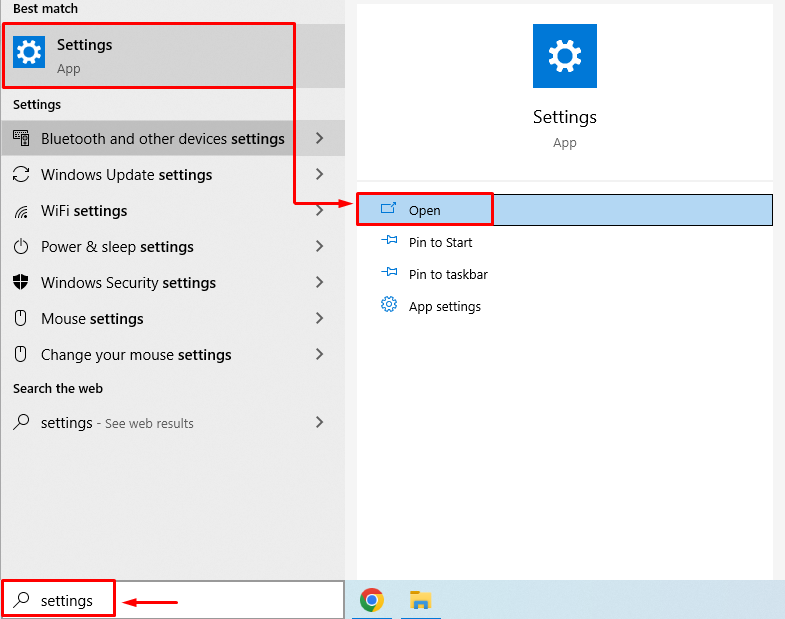
படி 2: தனியுரிமை அமைப்புகளுக்குச் செல்லவும்
கிளிக் செய்யவும் ' தனியுரிமை ”அமைப்புகள்:
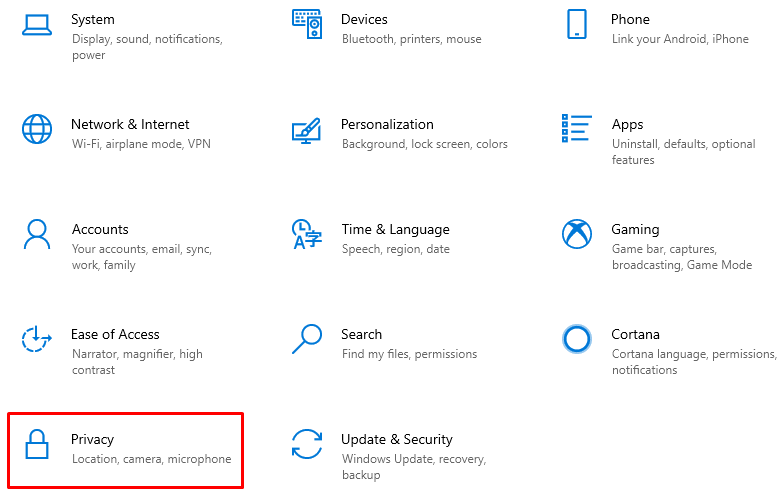
படி 3: மைக்ரோஃபோன் அணுகலை இயக்கவும்
செல்லவும் ' ஒலிவாங்கி ”பிரிவு. மாறு' உங்கள் மைக்ரோஃபோனை அணுக பயன்பாடுகளை அனுமதிக்கவும் ”அமைப்புகள்:
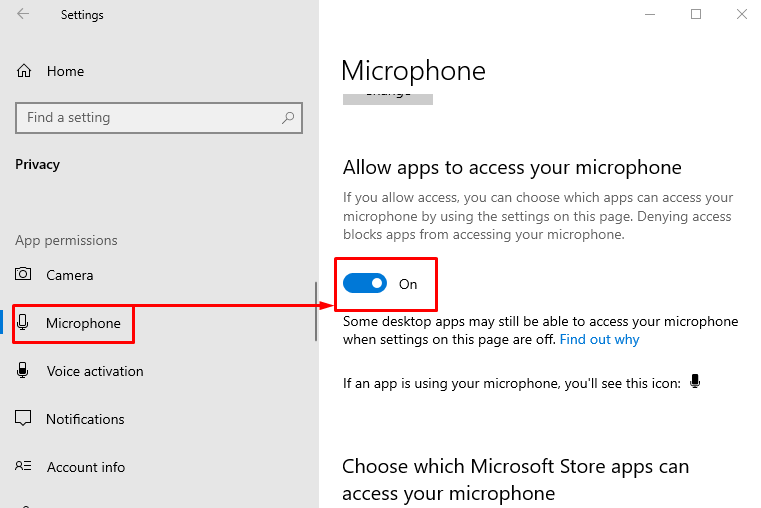
இது அனைத்து பயன்பாடுகளும் மைக்ரோஃபோனை அணுக அனுமதிக்கும்.
சரி 4: மைக் இயக்கப்பட்டிருப்பதை உறுதிசெய்யவும்
அமைப்புகளில் மைக் முடக்கப்பட்டிருக்கலாம். மைக்கை இயக்க, கீழே கொடுக்கப்பட்டுள்ள படிகளைப் பின்பற்றவும்:
படி 1: அமைப்புகளைத் தொடங்கவும்
முதலில், திற' அமைப்புகள் ' இருந்து ' தொடக்க மெனு ”. தேர்ந்தெடு ' அமைப்பு 'கீழே உள்ள சாளரத்தில் இருந்து:
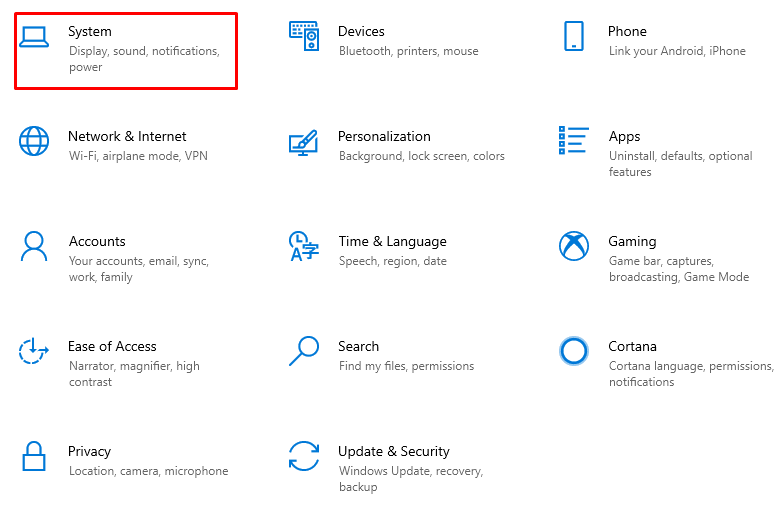
படி 2: ஒலி சாதனங்களை நிர்வகிப்பதைத் திறக்கவும்
செல்லவும் ' ஒலி ”பிரிவு. கிளிக் செய்யவும்' ஒலி சாதனங்களை நிர்வகிக்கவும் ”:
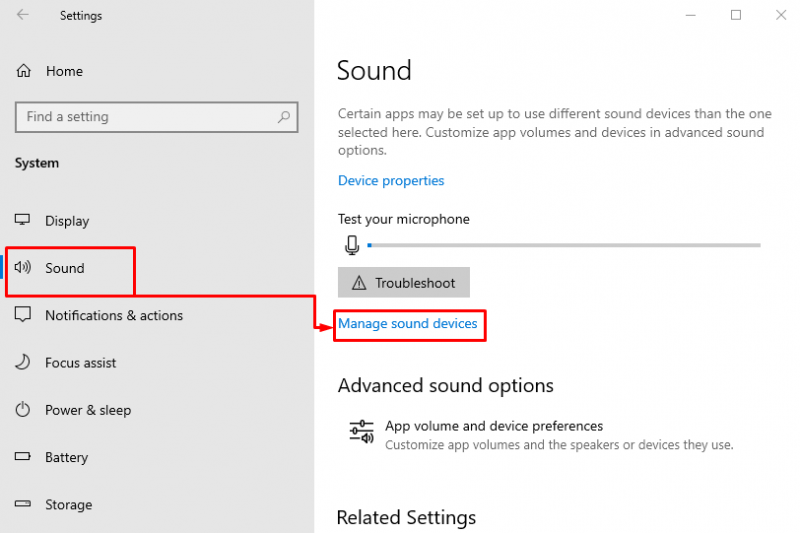
படி 3: மைக்ரோஃபோனை இயக்கவும்
மைக் கீழ் காணப்பட்டால் ' முடக்கப்பட்டது ”பிரிவு. மைக் முடக்கப்பட்டுள்ளது என்று அர்த்தம். மைக்கைக் கிளிக் செய்து '' என்பதைத் தேர்ந்தெடுக்கவும் இயக்கு ”:
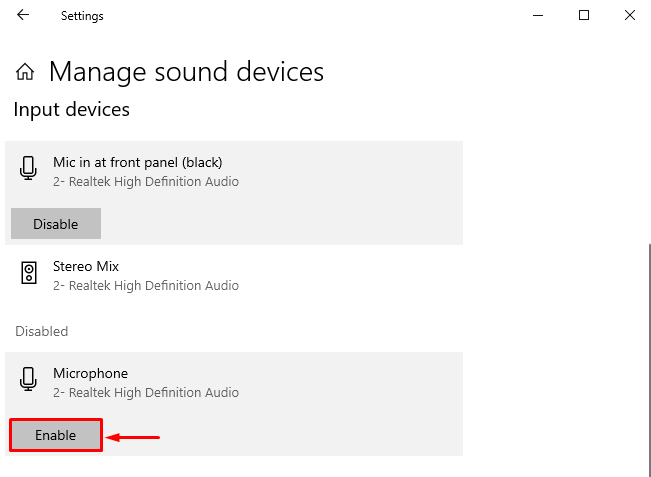
இது மைக்கை இயக்கும். இப்போது, சரிபார்க்கவும் ' ஹெட்செட் மைக் வேலை செய்யவில்லை ” பிரச்சனை தீர்ந்ததா இல்லையா.
சரி 5: வெவ்வேறு ஜாக் பயன்படுத்தவும்
பின்னால் உள்ள காரணம் ' ஹெட்செட் மைக் வேலை செய்யவில்லை ”பிரச்சனை என்னவென்றால், மைக் செருகப்பட்டிருக்கும் ஜாக் பழுதடைந்திருக்கலாம். எனவே, ஆடியோ ஜாக்கை மாற்ற முயற்சிக்கவும். மற்ற ஜாக்களில் மைக் நன்றாக வேலை செய்தால், நீங்கள் பழுதடைந்த பலாவை சரிசெய்ய வேண்டும். இது மற்ற ஆடியோ ஜாக்களில் வேலை செய்யவில்லை என்றால், மைக் பழுதடைந்துள்ளது, மேலும் நீங்கள் புதிய ஒன்றை வாங்க வேண்டும்.
முடிவுரை
' ஹெட்செட் மைக் வேலை செய்யவில்லை 'சிக்கல் பல முறைகளைப் பயன்படுத்தி சரி செய்யப்படலாம். இந்த முறைகளில் மைக்ரோஃபோனை இயல்புநிலையாக அமைப்பது, ஒலி இயக்கிகளைப் புதுப்பித்தல், பயன்பாடுகளை மைக்கை அணுக அனுமதித்தல், மைக்கை இயக்குதல் அல்லது வேறு ஜாக்கைப் பயன்படுத்துதல் ஆகியவை அடங்கும். இந்த வலைப்பதிவு இடுகை கூறப்பட்ட பிழையை சரிசெய்ய பல முறைகளை விளக்கியுள்ளது.